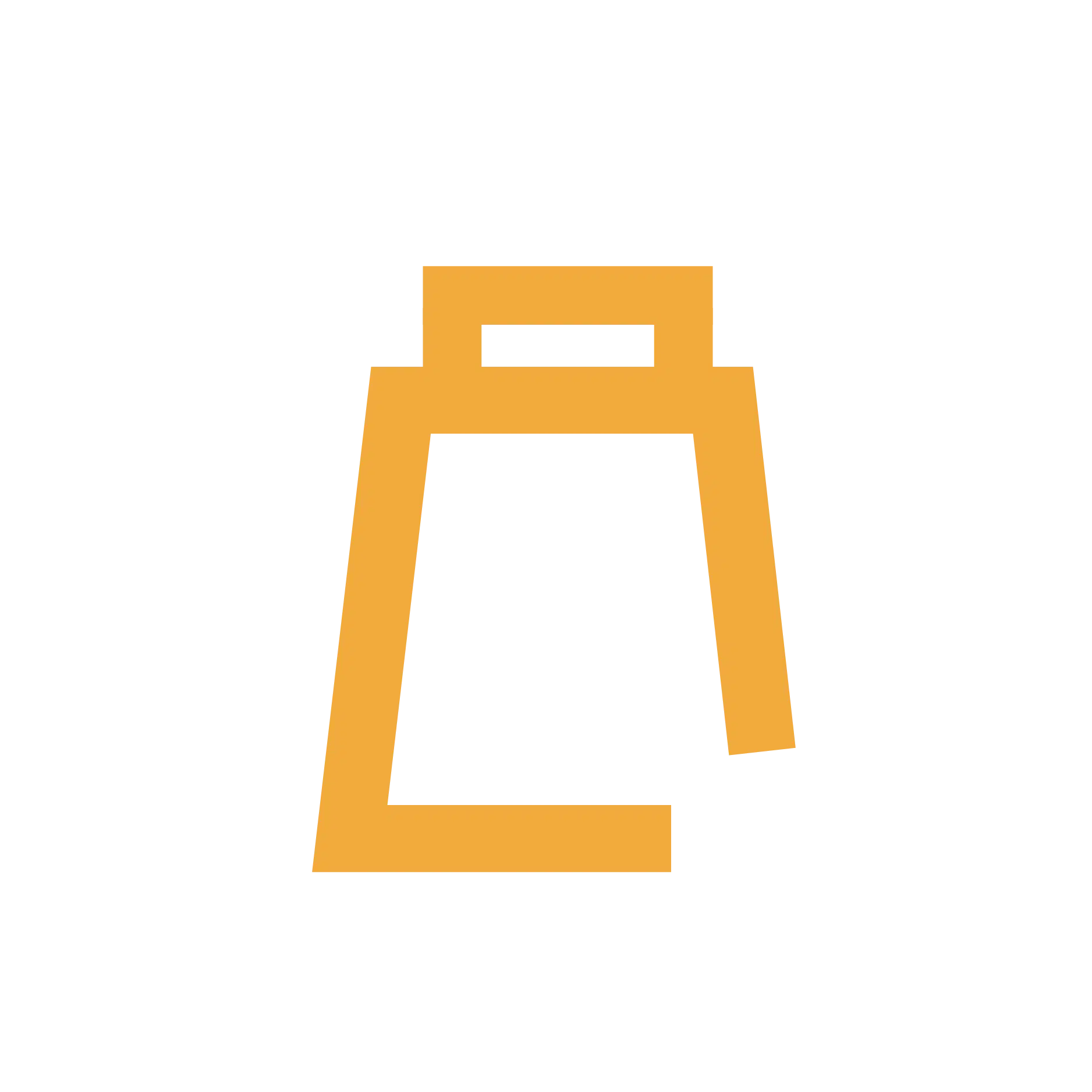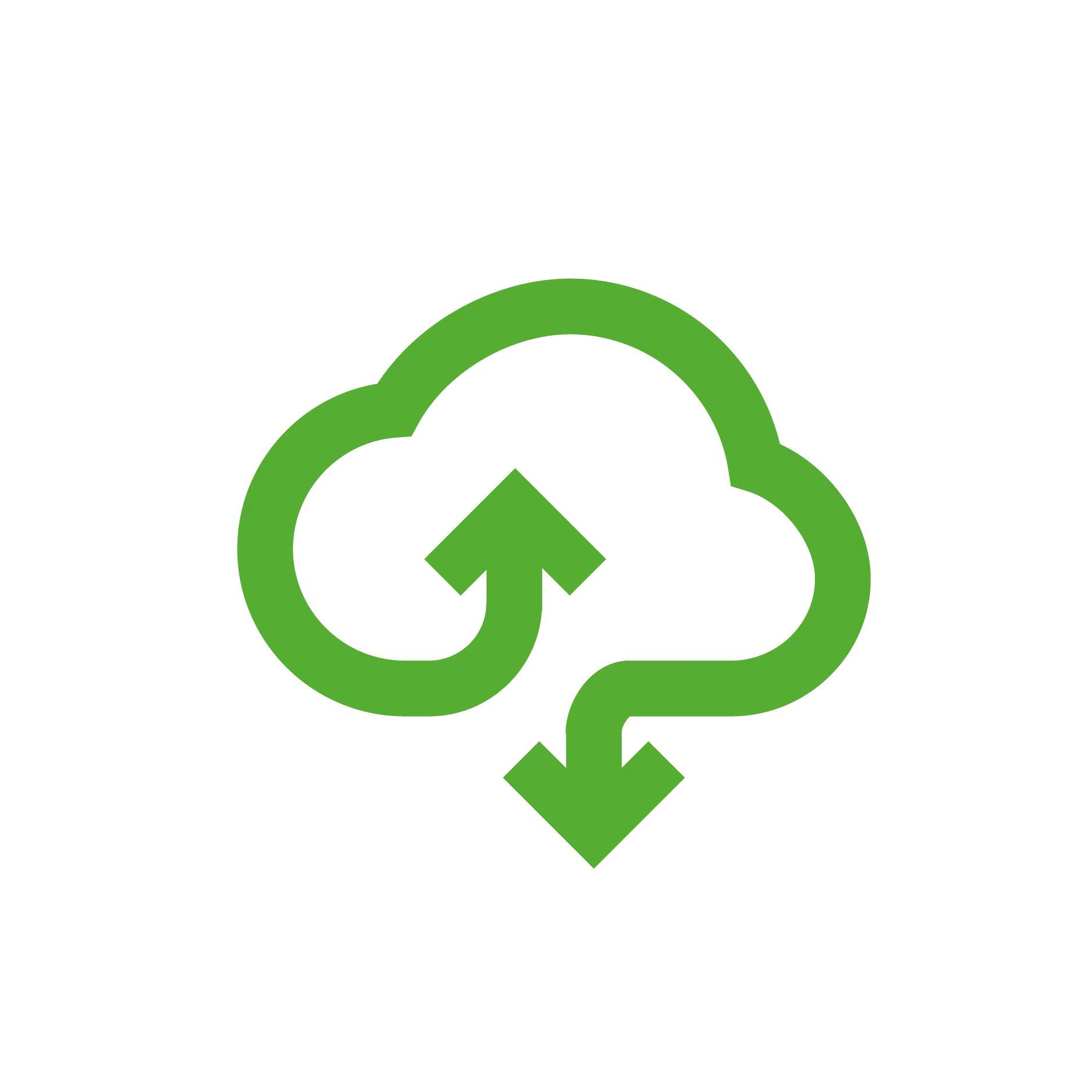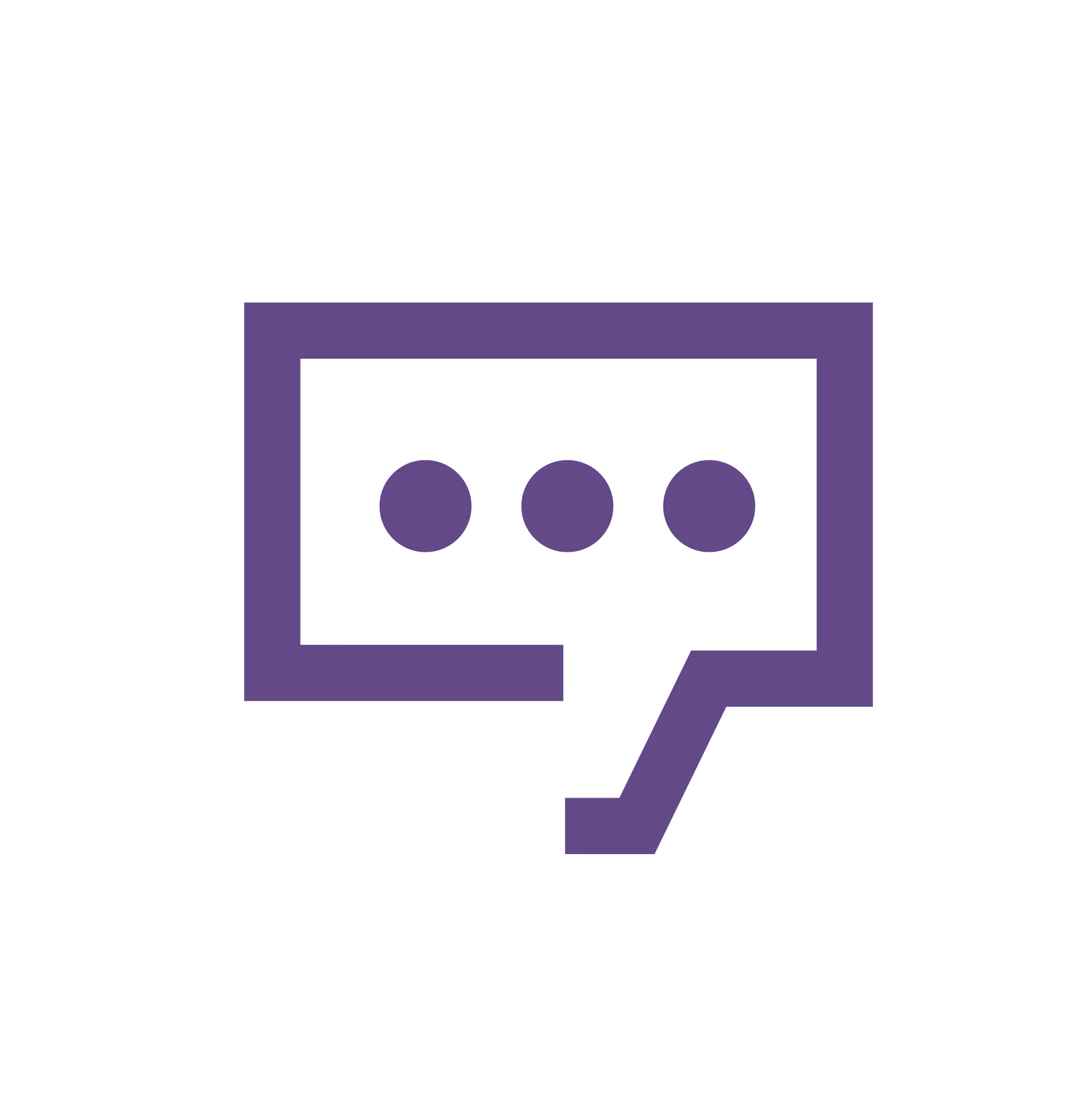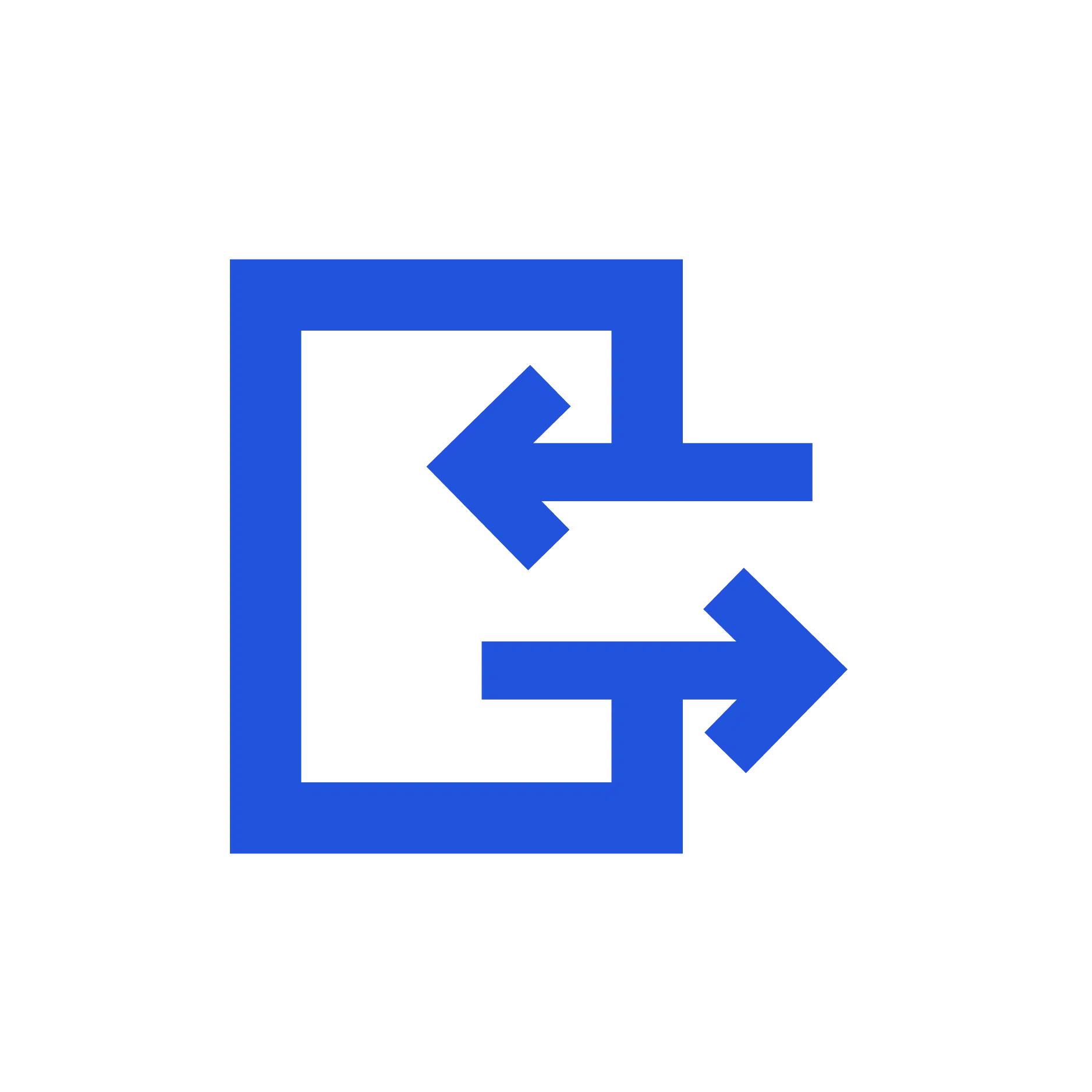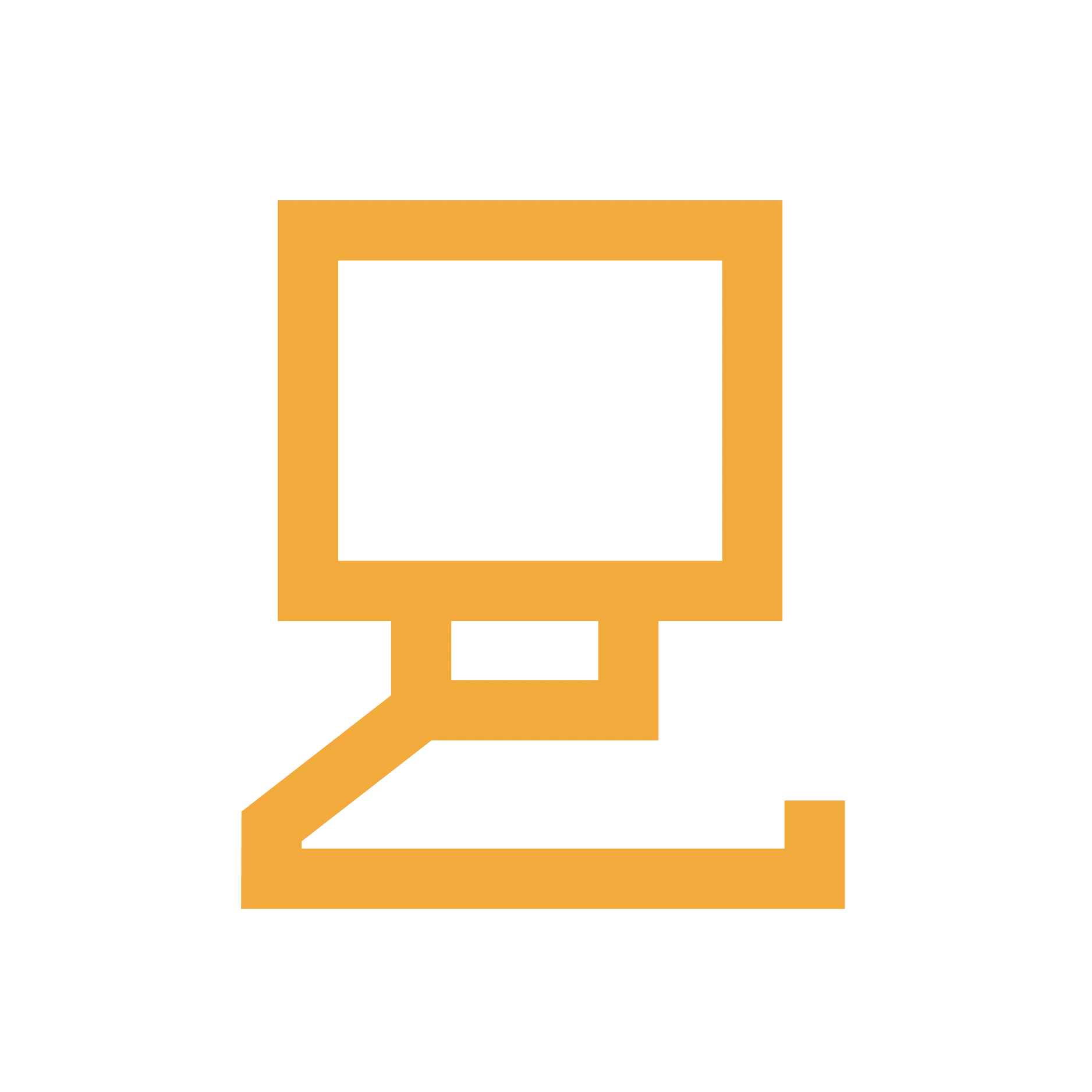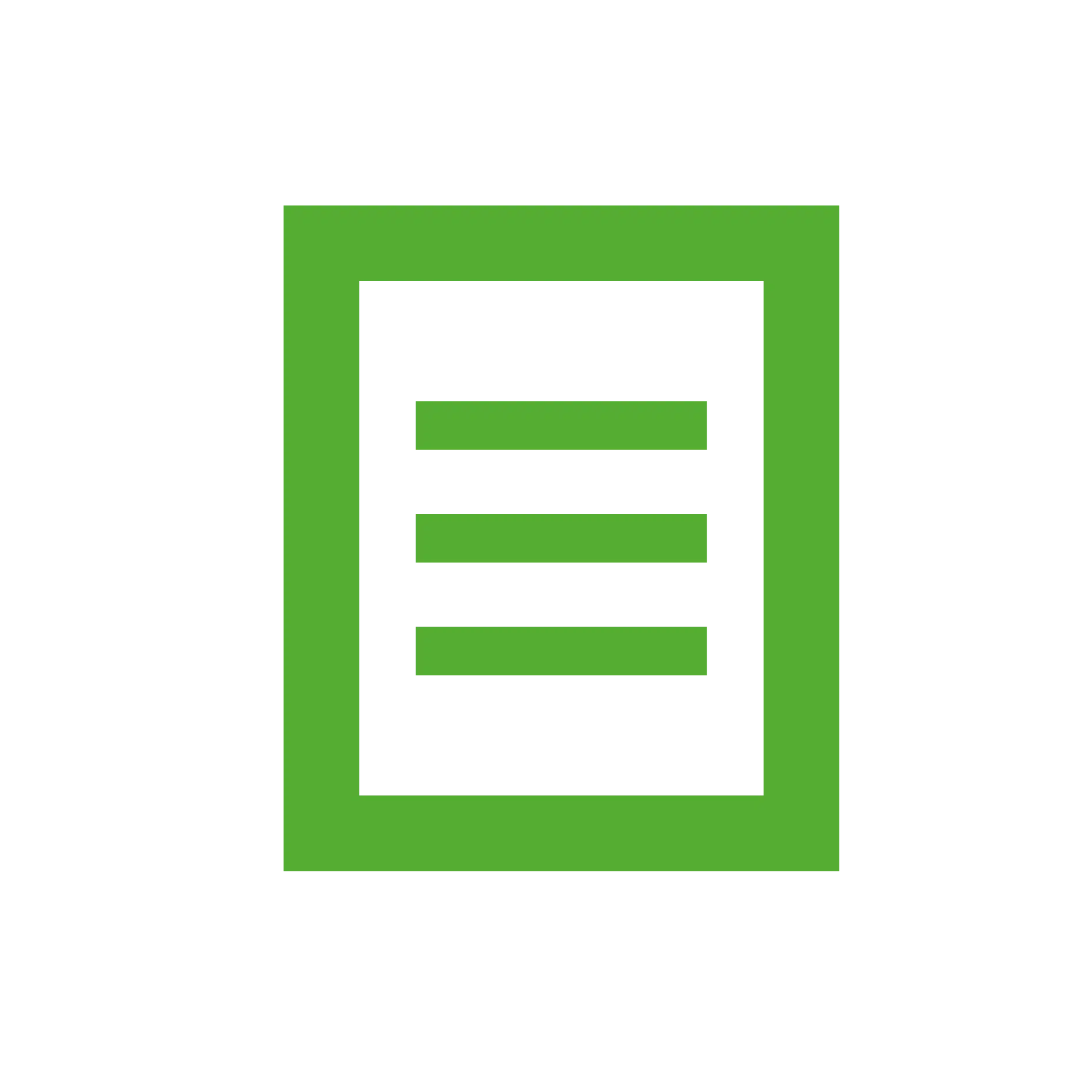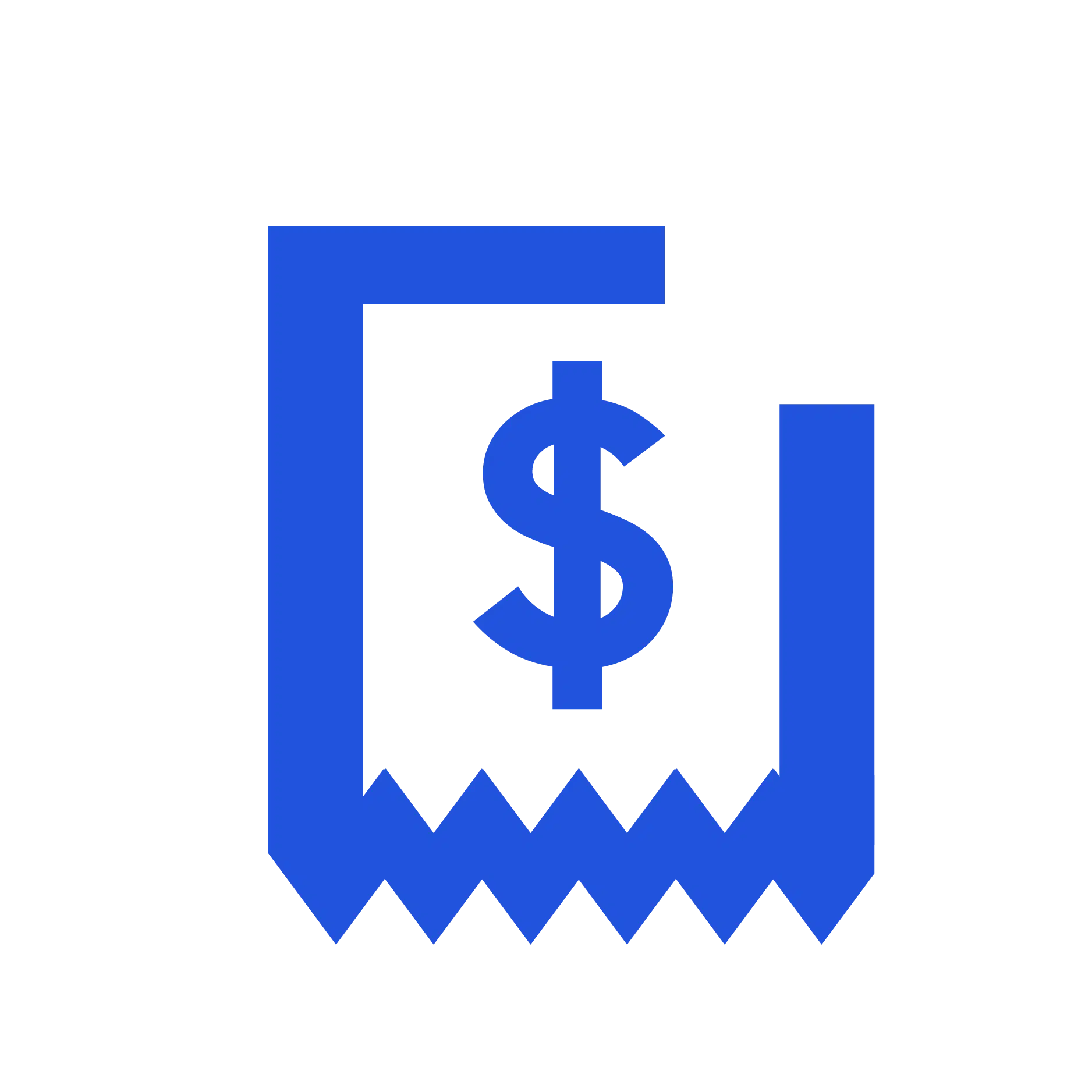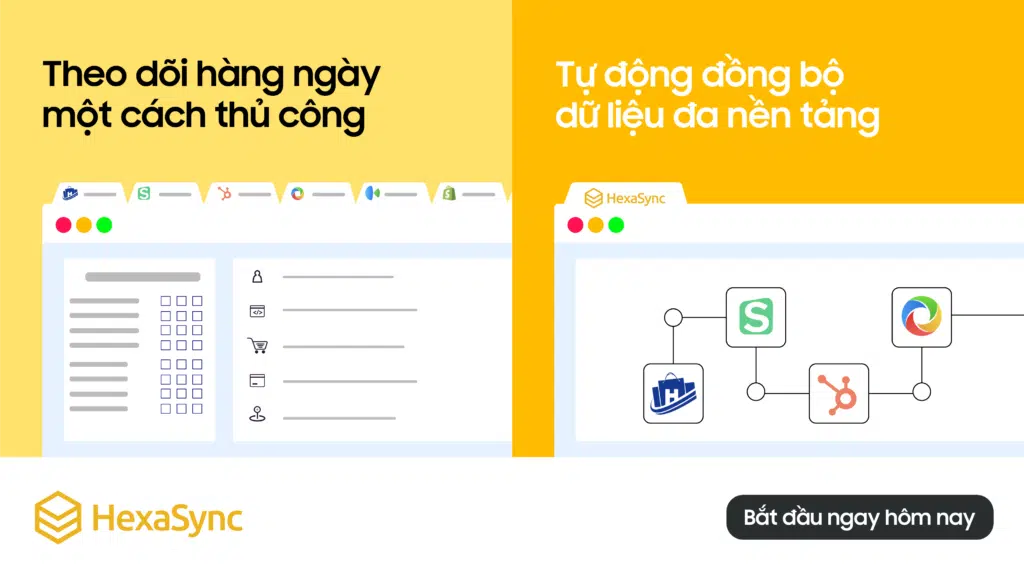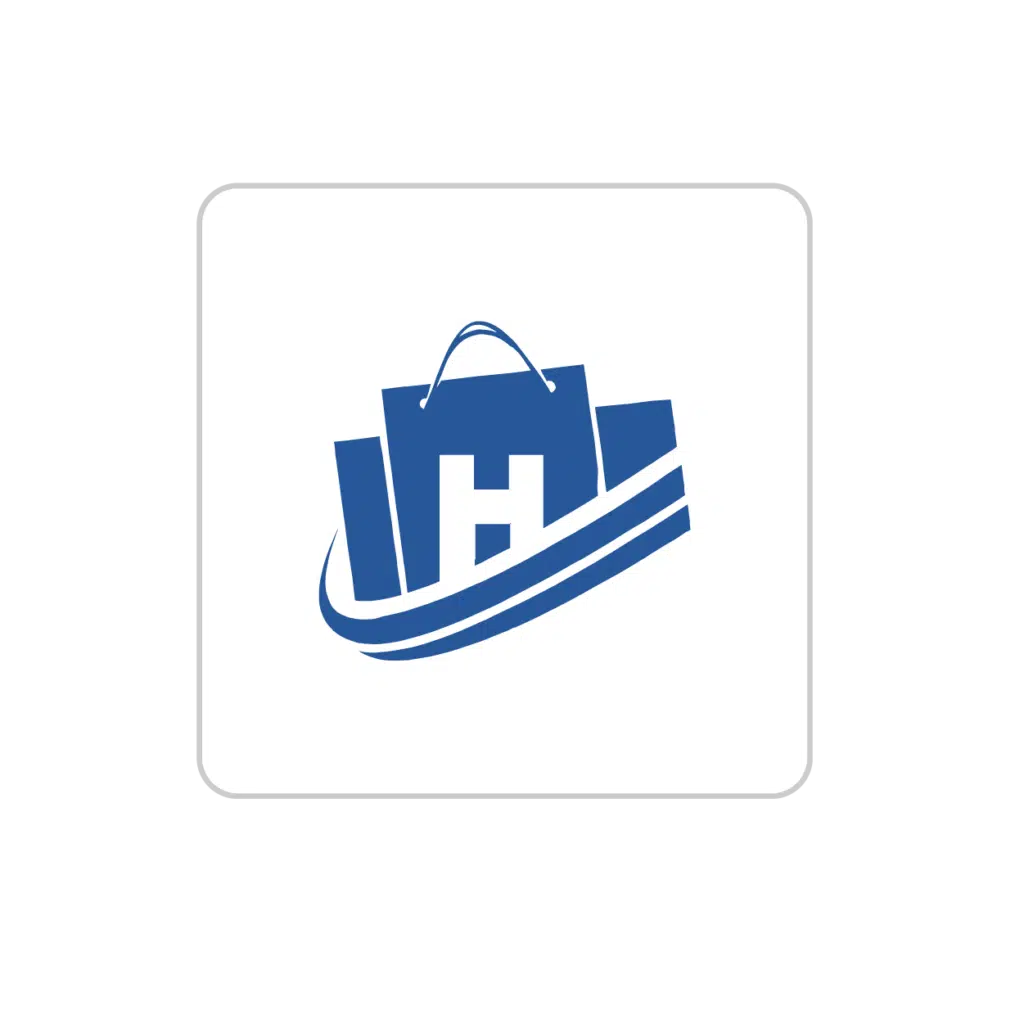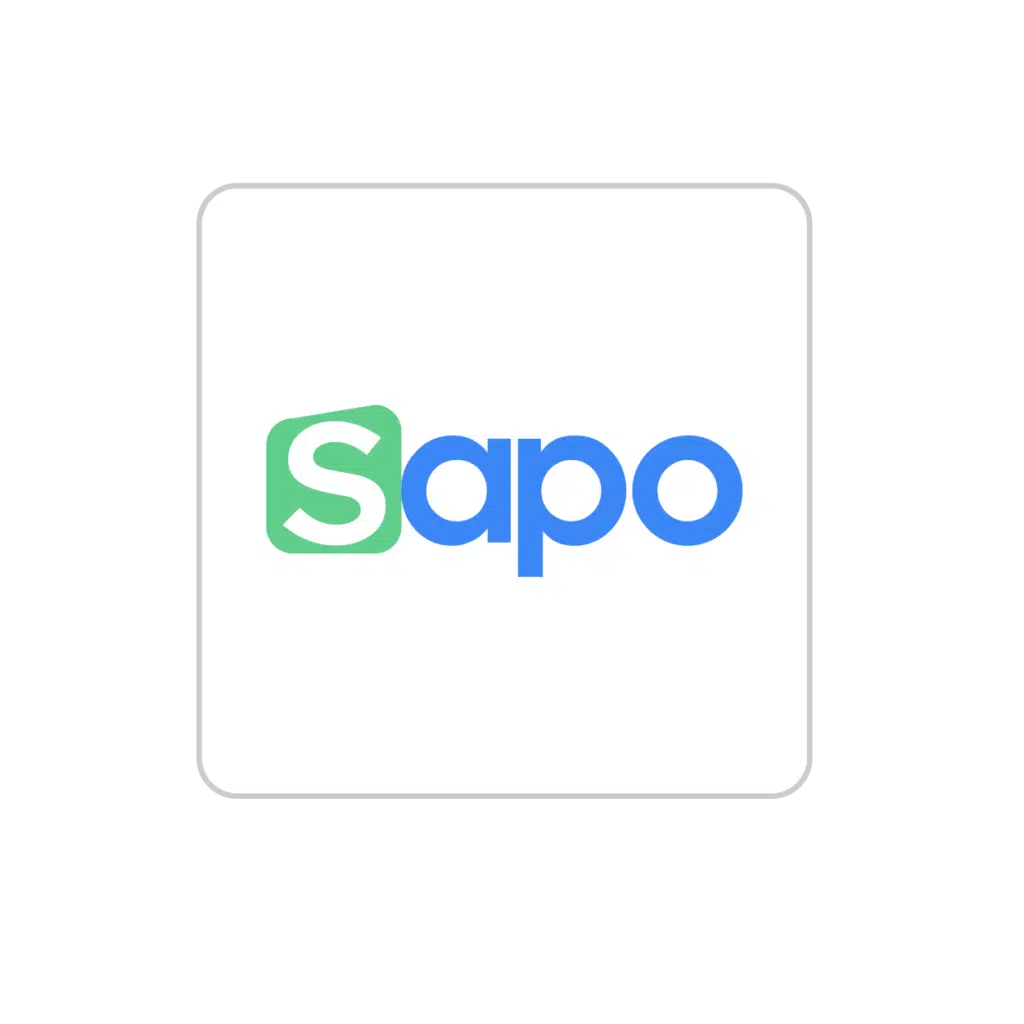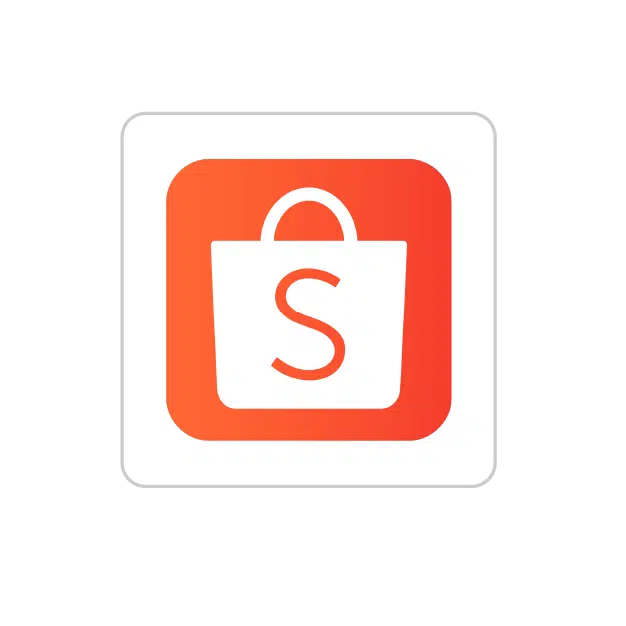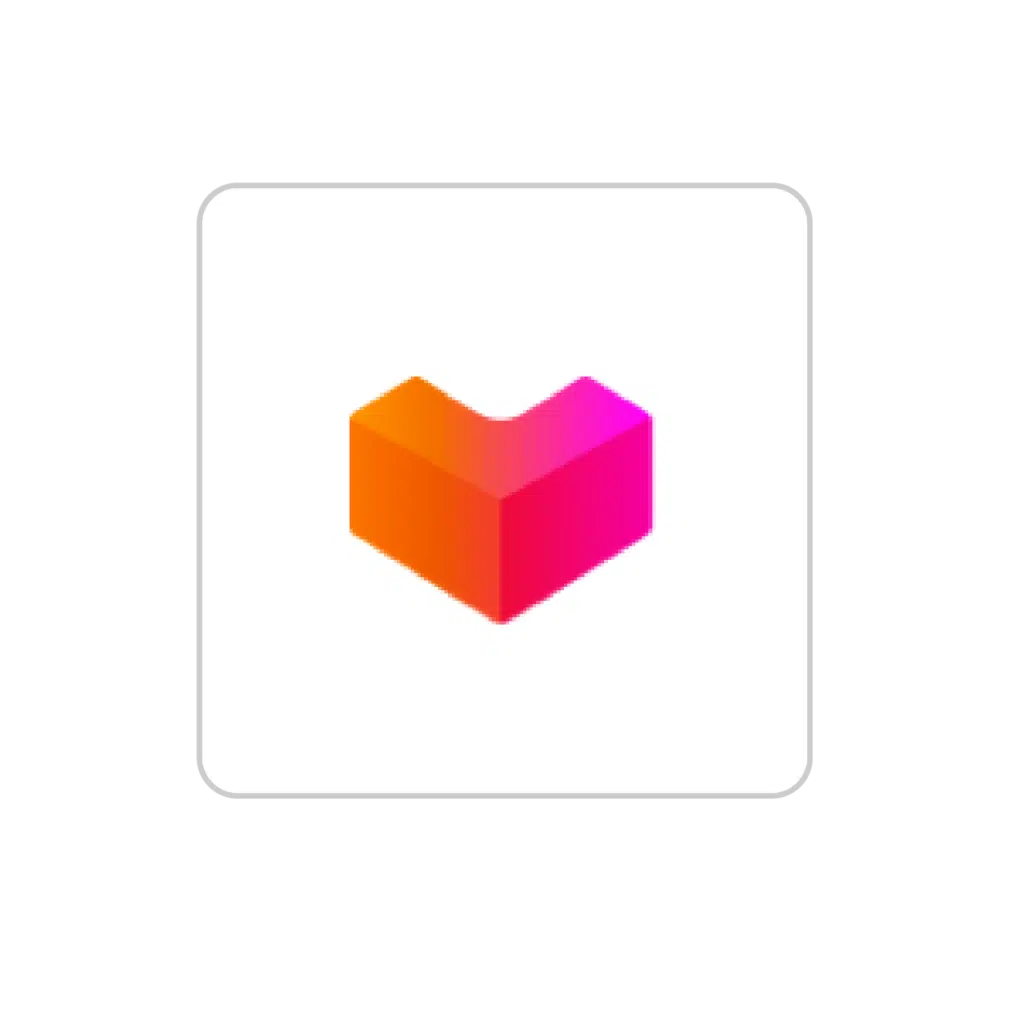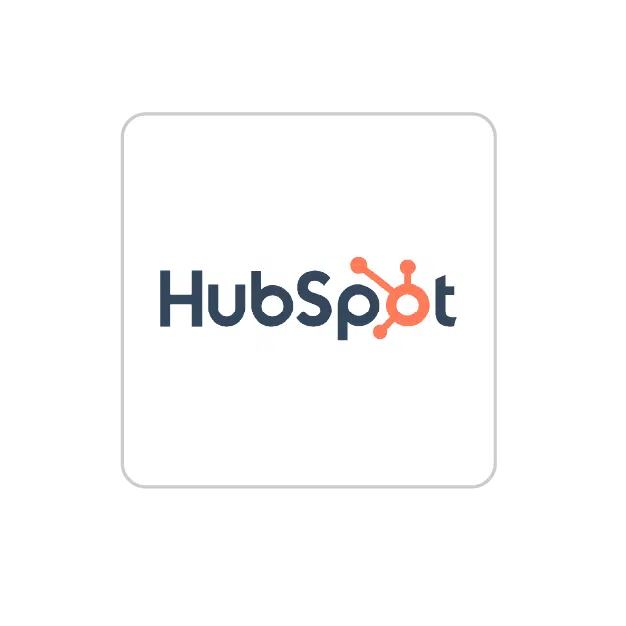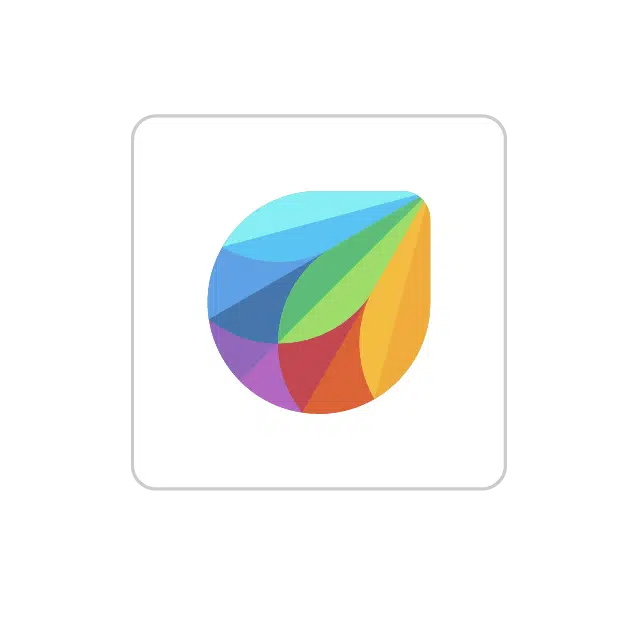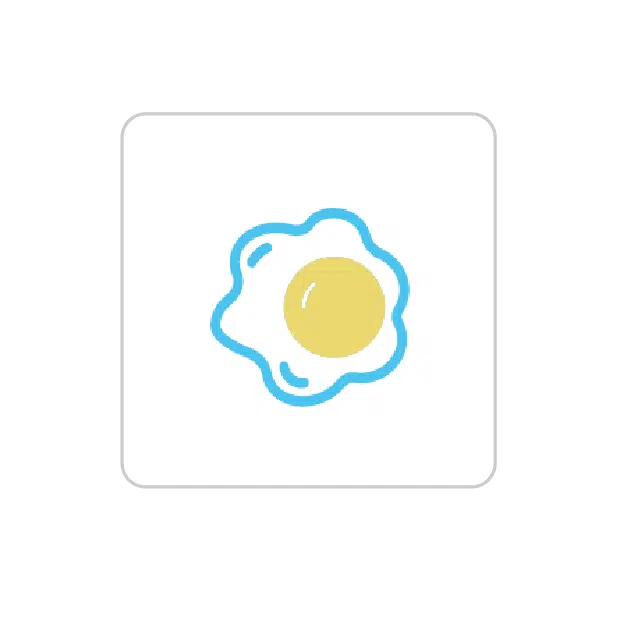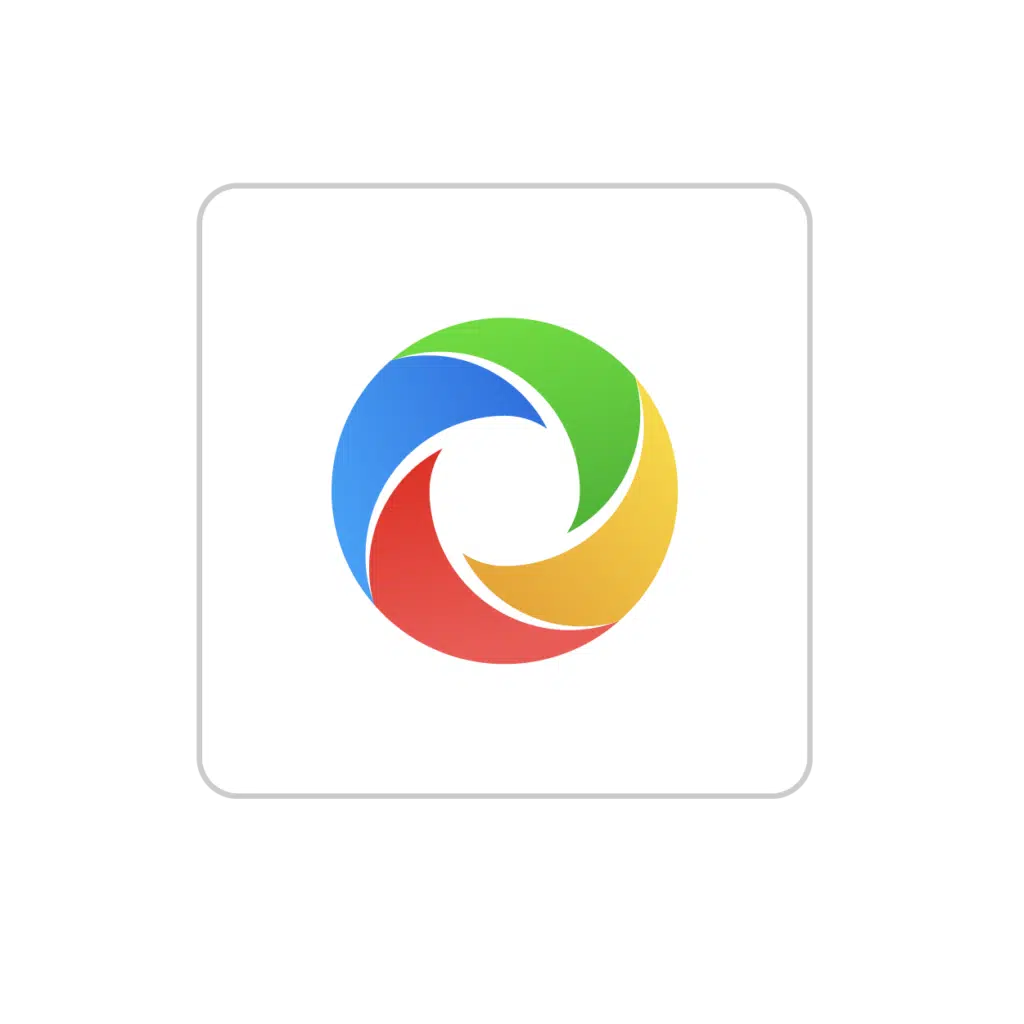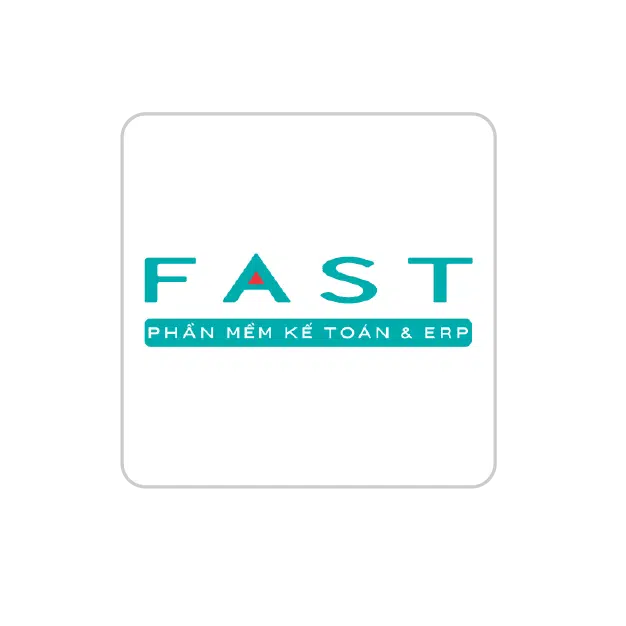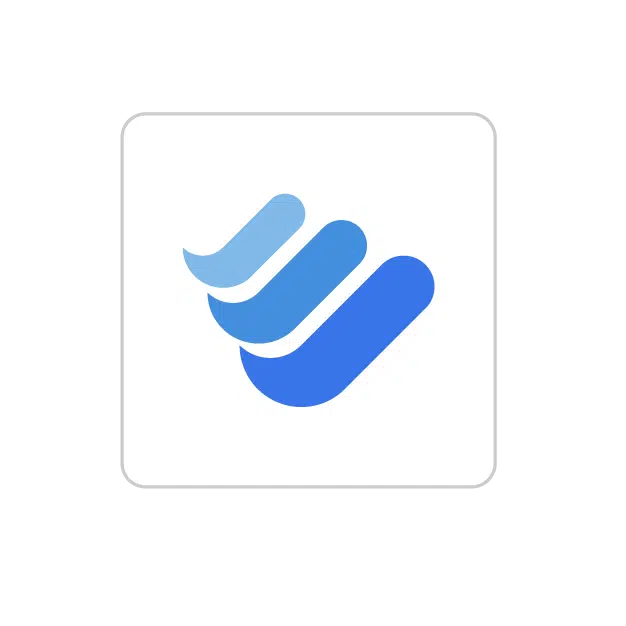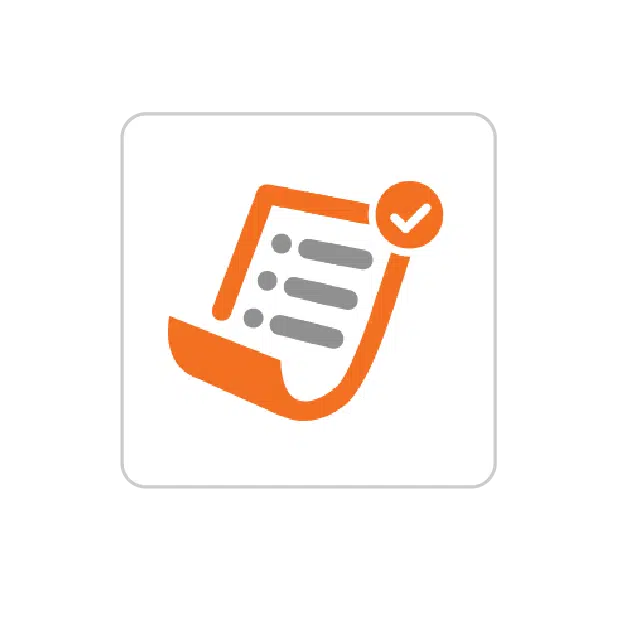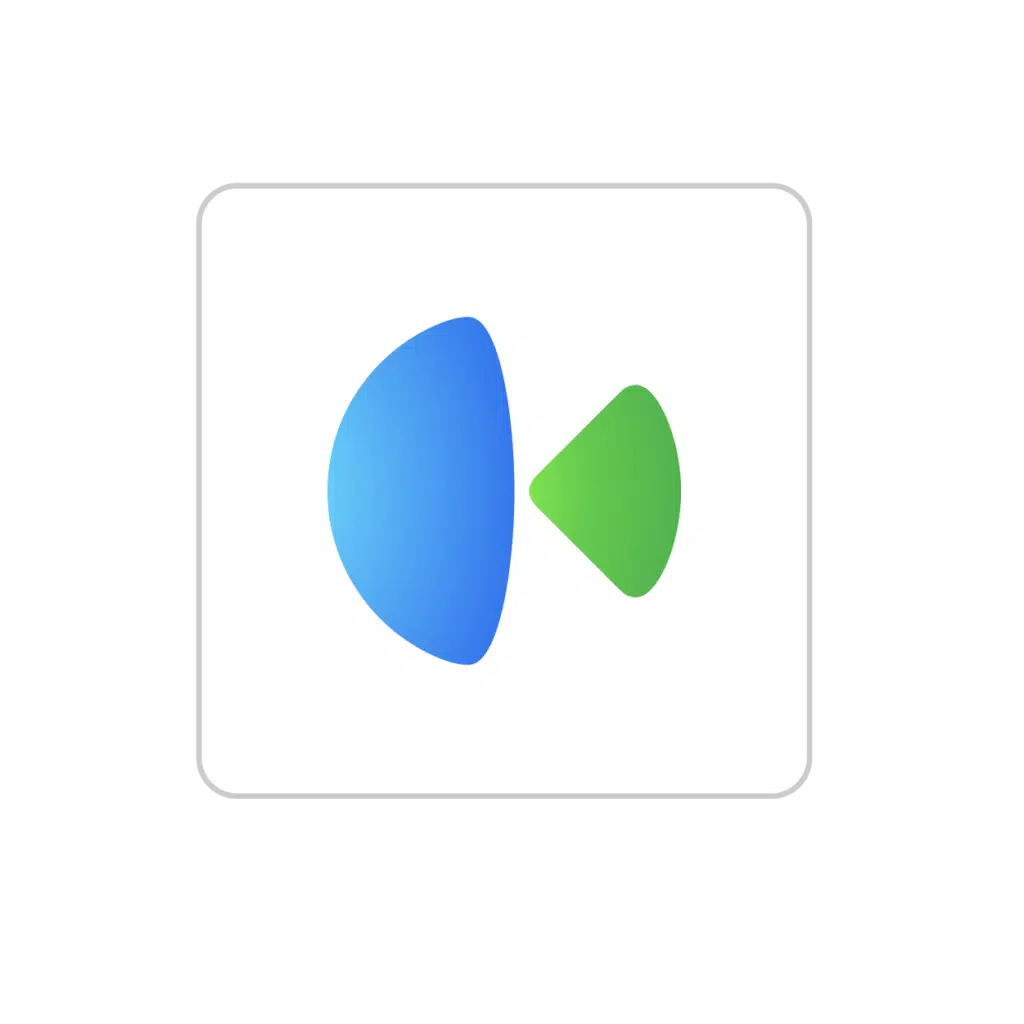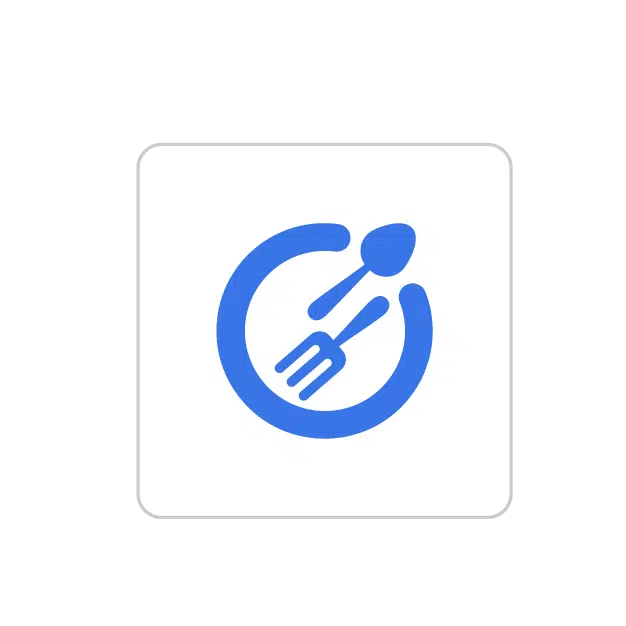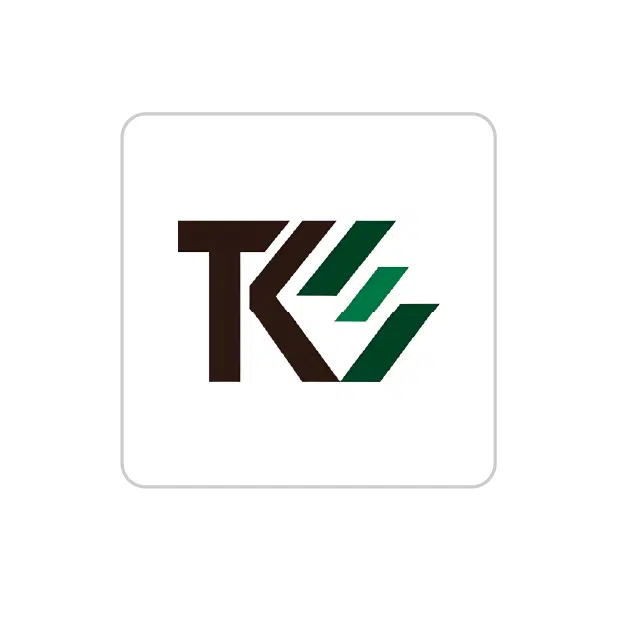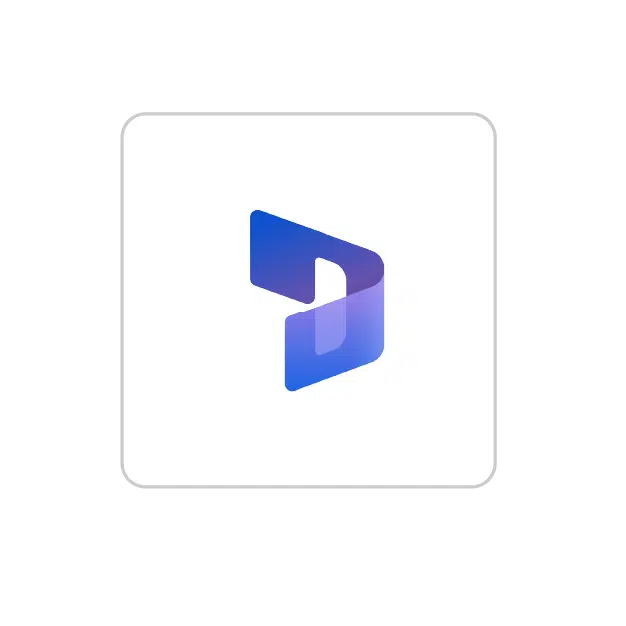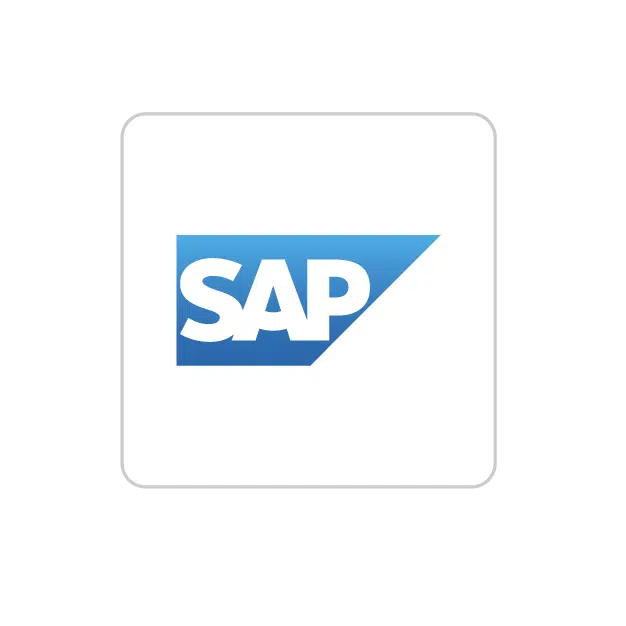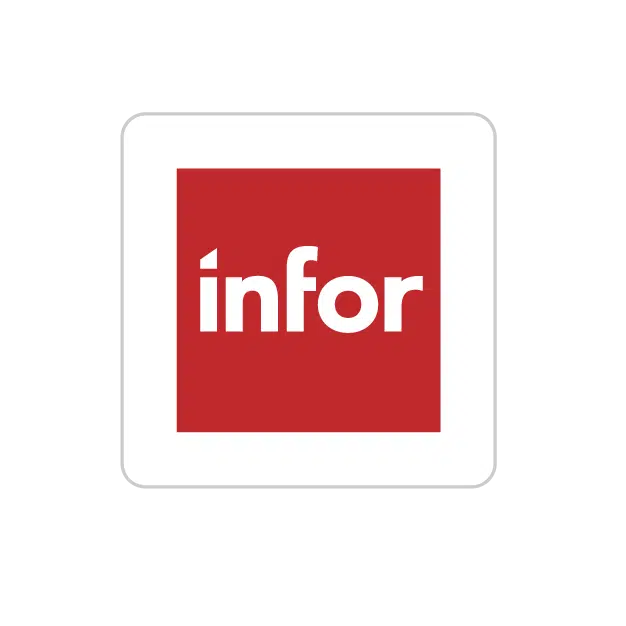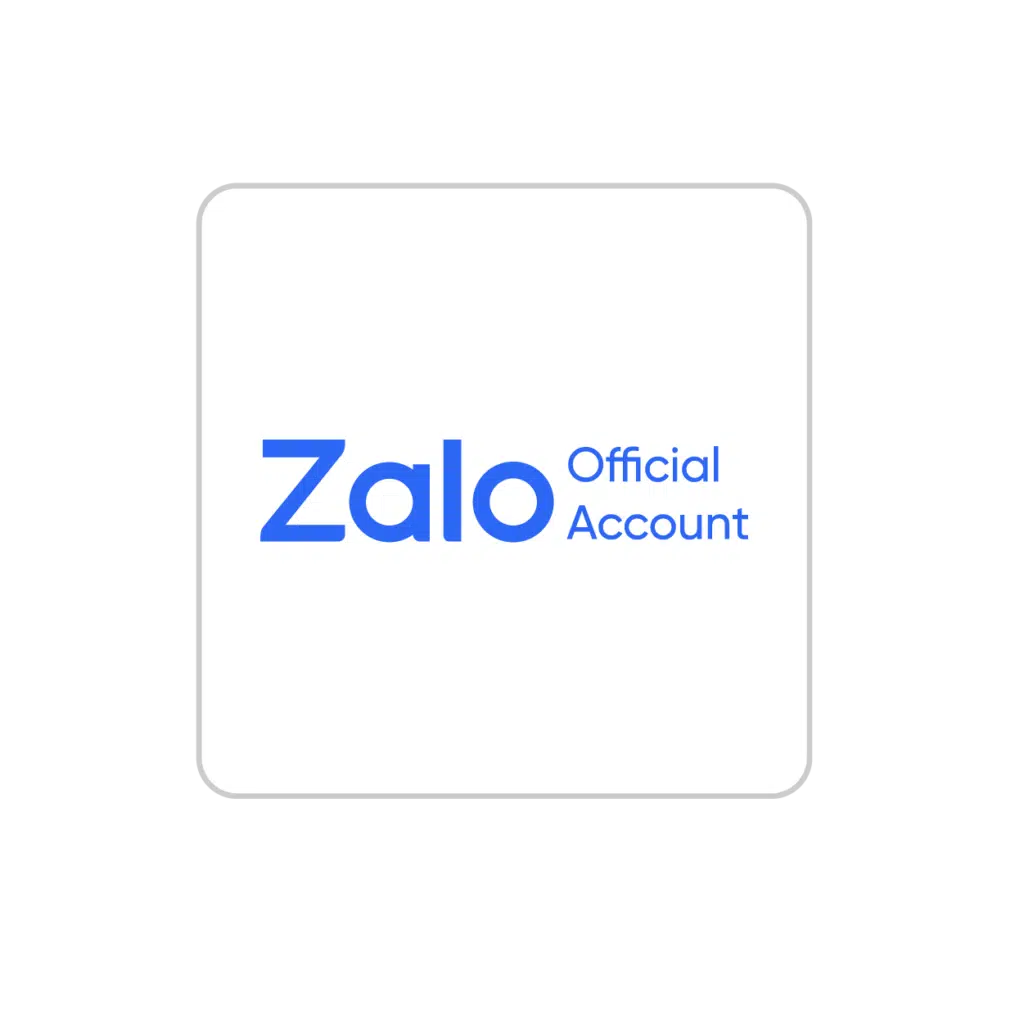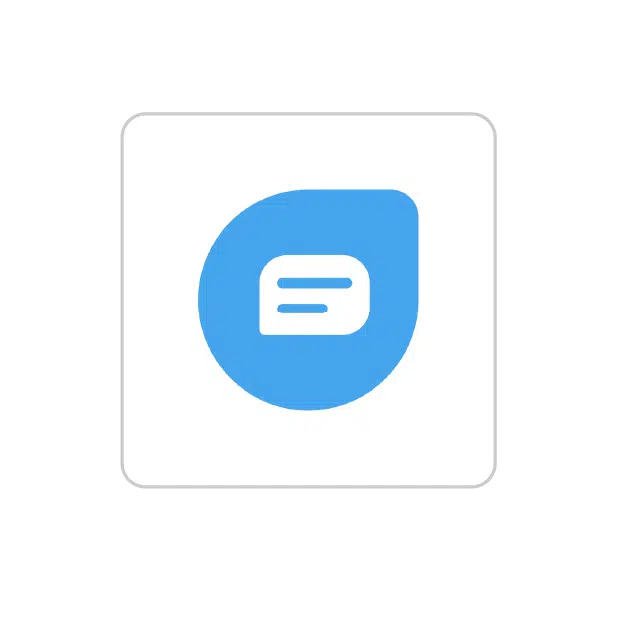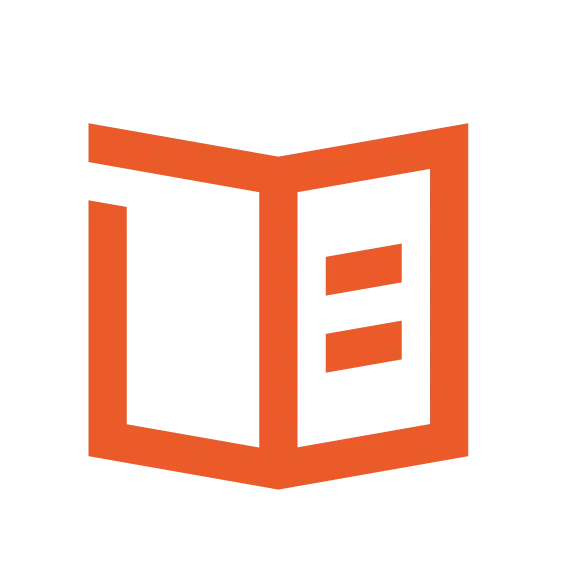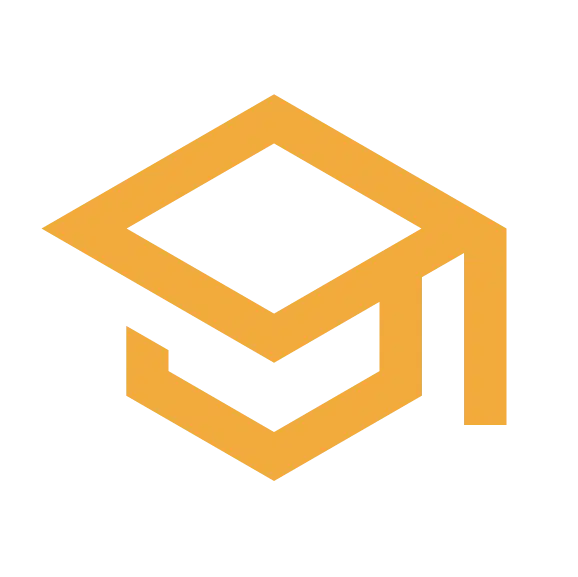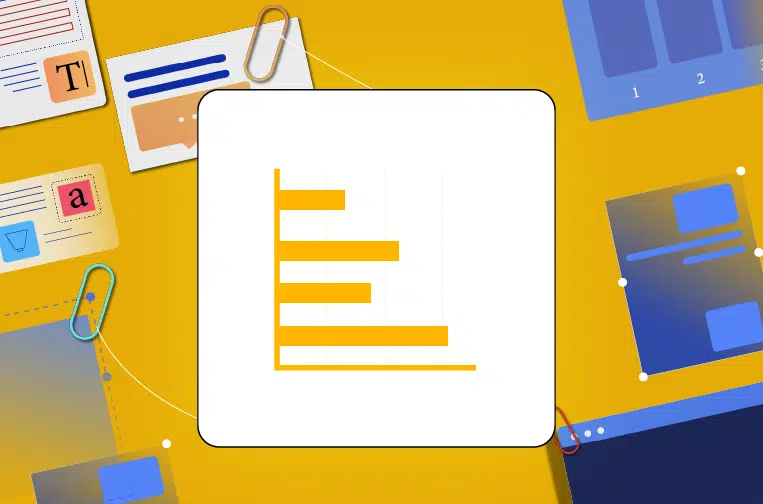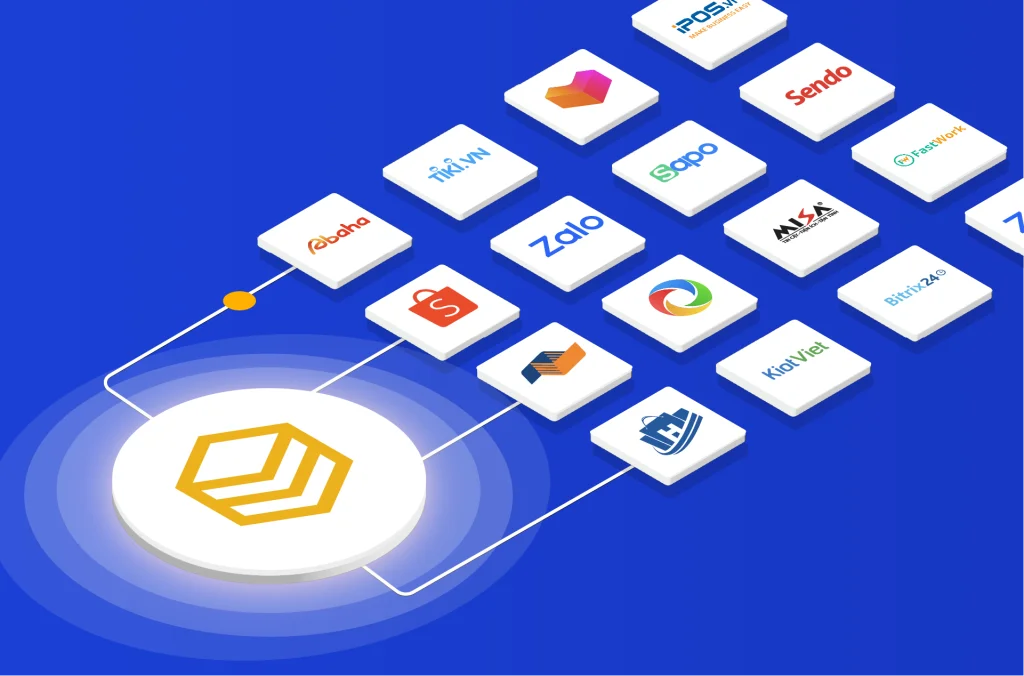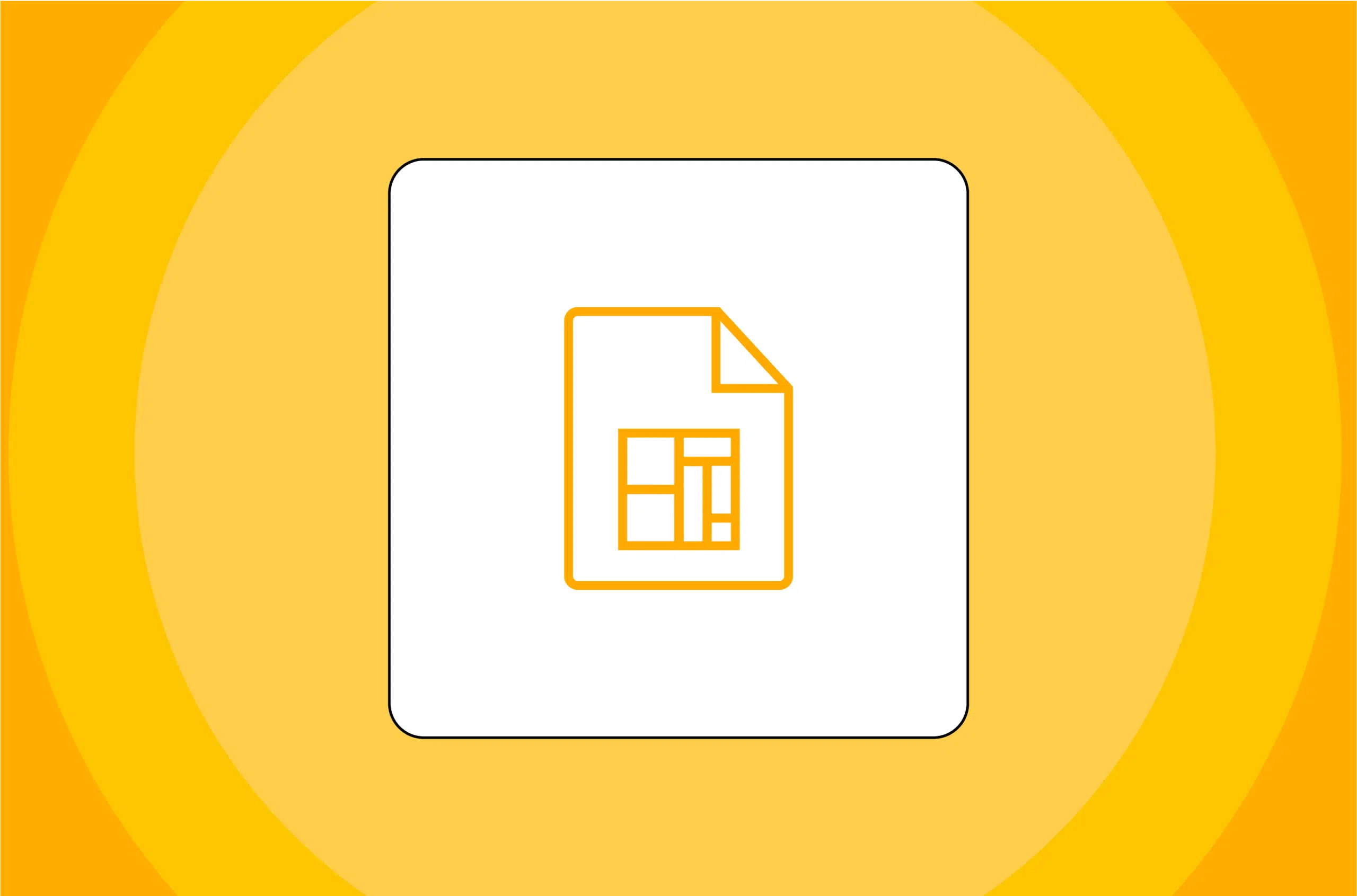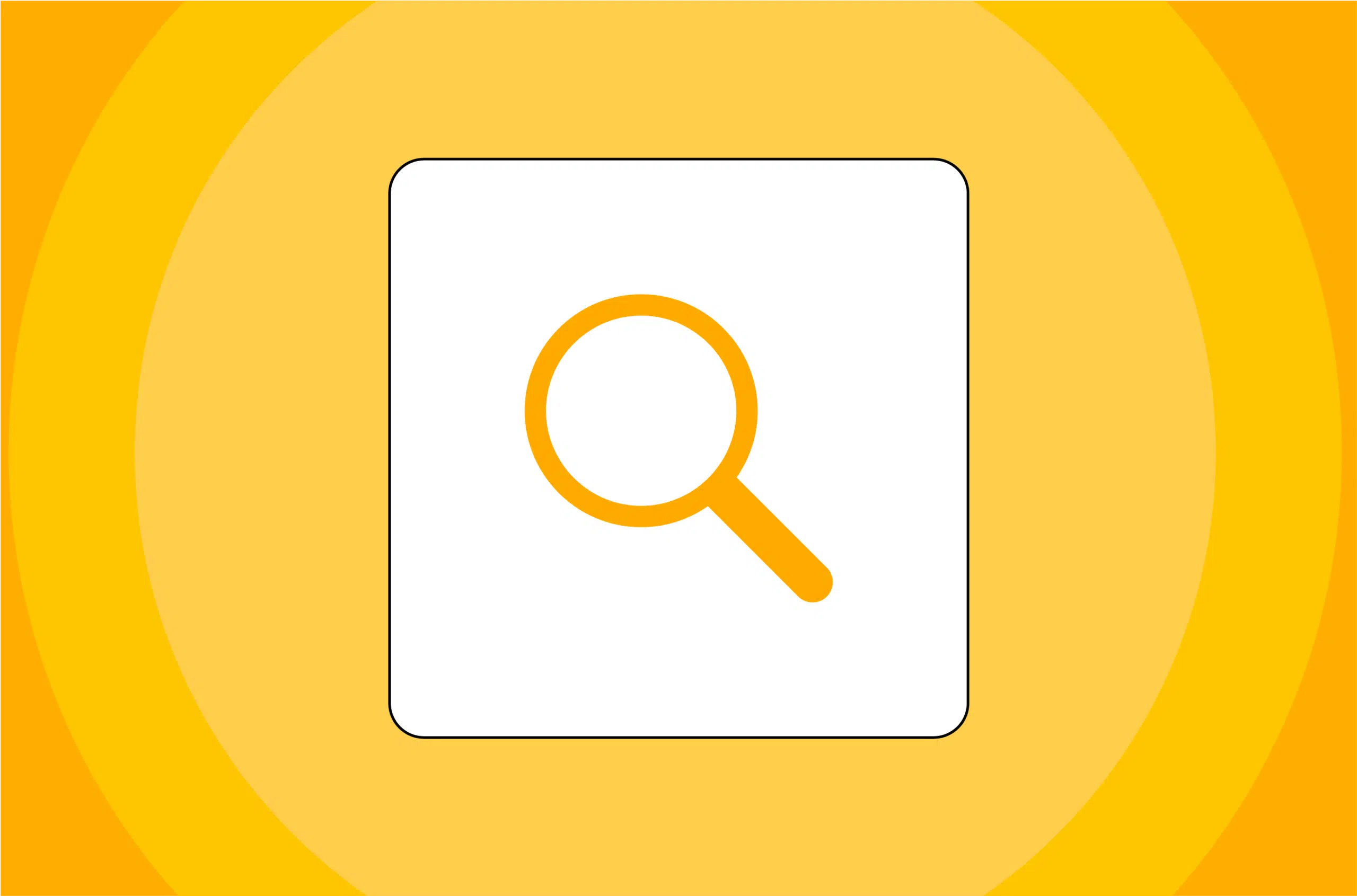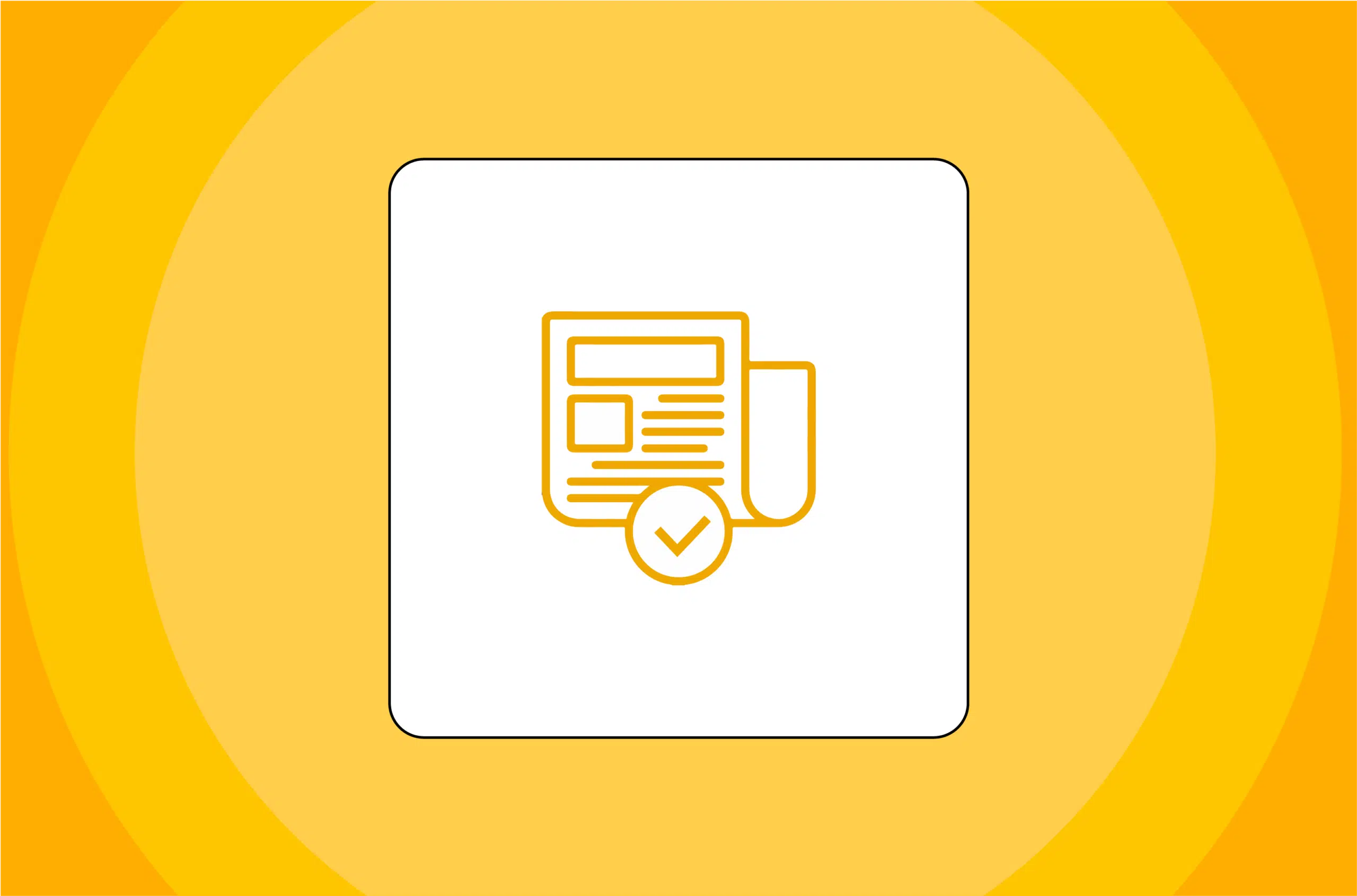Bạn đã sẵn sàng khám phá thế giới của biểu đồ Horizontal Waterfall (biểu đồ Thác nước nằm ngang) trong Power BI chưa nào? Nếu bạn đang tìm kiếm một cách tiếp cận mới và đầy ấn tượng thay thế cho biểu đồ cột và biểu đồ thanh truyền thống, thì đừng bỏ lỡ bài viết này. Hướng dẫn này sẽ giúp bạn tạo ra biểu đồ Horizontal Waterfall trong Power BI, biến đổi trực quan hóa dữ liệu của bạn một cách linh hoạt và thuyết phục. Chúng tôi sẽ hướng dẫn bạn qua các bước để thực hiện phương pháp biểu đồ độc đáo này trong báo cáo Power BI của bạn.
Biểu đồ Horizontal Waterfall trong Power BI là gì?
Mang đến một cái nhìn tươi mới về biểu đồ Vertical waterfall (biểu đồ Thác nước nằm dọc) truyền thống, biểu đồ Horizontal Waterfall trong Power BI, như đúng cái tên của nó, trình bày dữ liệu theo chiều ngang thay vì chiều dọc. Sự định hướng độc đáo này đặc biệt hữu ích khi trực quan hóa các chuỗi dữ liệu phức tạp, như chuỗi thời gian, cung cấp một góc nhìn độc đáo về xu hướng dữ liệu.
Hơn nữa, biểu đồ Horizontal Waterfall cuốn hút bởi sự hấp dẫn về mặt thẩm mỹ của nó. Sự định hướng theo chiều ngang mang lại nhiều không gian hơn cho việc hiển thị dữ liệu, tăng cường khả năng đọc và hiểu. Với tùy chọn thay đổi màu sắc và kiểu dáng, biểu đồ của bạn có thể trở nên hấp dẫn về mặt trực quan, làm cho dữ liệu của bạn trở nên đầy thông tin và hấp dẫn đối với người xem.
[Hình ảnh]
Lợi ích của việc sử dụng biểu đồ Horizontal Waterfall trong Power BI
biểu đồ Horizontal Waterfall trong Power BI có rất nhiều ưu điểm, biến nó trở thành một công cụ mạnh mẽ cho việc trực quan hóa dữ liệu. Trước hết, bố cục ngang của nó hiệu quả trong việc trình bày tiến trình dữ liệu theo thời gian hoặc qua các danh mục. Loại biểu đồ này giúp những sự thay đổi của dữ liệu trở nên nổi bật, hỗ trợ quá trình đưa ra quyết định.
Hơn nữa, biểu đồ Horizontal Waterfall có thể hiển thị các chuỗi dữ liệu mở rộng trong một định dạng gọn gàng, dễ đọc, làm cho nó trở thành một lựa chọn xuất sắc cho thiết kế dashboard. Nó cũng giúp dễ dàng so sánh giữa các điểm dữ liệu khác nhau. Bố cục cho phép hình dung ngay lập tức về cách một danh mục hoặc giai đoạn này xếp chồng lên nhau như thế nào. Điều này đặc biệt hữu ích khi phân tích xu hướng hoặc phát hiện các mẫu trong dữ liệu, hay cho phép người dùng đưa ra quyết định thông minh dựa trên thông tin được thể hiện trên biểu đồ.
Cuối cùng, biểu đồ Horizontal Waterfall trong Power BI là một cách trình bày dữ liệu hấp dẫn về mặt trực quan. Nó được thiết kế gọn gàng, hiện đại giúp dễ hiểu và dễ diễn giải biểu đồ. Điều này đặc biệt quan trọng khi trình bày dữ liệu cho các bên liên quan hoặc khách hàng không có nền tảng trong phân tích dữ liệu, vì tính đơn giản và rõ ràng của biểu đồ có thể truyền tải hiệu quả thông tin phức tạp một cách dễ hiểu.
Hướng dẫn từng bước: Tạo biểu đồ Horizontal Waterfall trong Power BI
Bây giờ khi chúng ta đã hiểu cơ bản về Waterfall Chart, hãy khám phá các bước để tạo một biểu đồ Horizontal Waterfall trong Power BI. Quá trình này bao gồm một số bước dưới đây:
- Mở Power BI và kết nối với nguồn dữ liệu của bạn.
- Thêm một biểu đồ Horizontal Waterfall vào trang.
- Chọn dữ liệu bạn muốn hiển thị trong biểu đồ.
- Tùy chỉnh biểu đồ theo yêu cầu của bạn.
Hãy khám phá kỹ hơn từng bước.
Bước 1: Mở Power BI và kết nối với nguồn dữ liệu của bạn
Bước đầu tiên là mở Power BI và kết nối với nguồn dữ liệu của bạn. Bạn có thể làm điều này bằng cách chọn tùy chọn “Get data” từ tab Home và chọn nguồn dữ liệu thích hợp.
Hãy đảm bảo rằng dữ liệu của bạn chứa các giá trị cần thiết cho Waterfall Chart, bao gồm giá trị khởi đầu, sự thay đổi tích cực và tiêu cực, và giá trị kết thúc.
Nếu bạn muốn tùy chỉnh sắp xếp, hãy thêm một cột khác, “Account ID,” có thể được sử dụng trong chức năng sắp xếp theo cột.
Bước 2: Thêm một Waterfall Chart vào trang
Nhấp vào bảng điều khiển “Visualizations” ở phía bên phải của giao diện Power BI. Chọn Waterfall Chart (“Waterfall Chart”) từ danh sách các biểu đồ có sẵn.
Bước 3: Chọn dữ liệu bạn muốn hiển thị trong biểu đồ
Kéo và thả các trường cần thiết từ dữ liệu của bạn vào các phần tương ứng của biểu đồ. Thông thường, bạn sẽ cần ánh xạ các danh mục của mình vào ô “Categories” và các giá trị của mình vào ô “Trục Y” (như được hiển thị trong hình ảnh).
Bước 4: Tùy chỉnh biểu đồ theo ý thích của bạn
Cuối cùng, bạn có thể tùy chỉnh biểu đồ dựa trên sở thích của mình. Bạn có thể sử dụng các tùy chọn định dạng trong bảng điều khiển “Visualizations” để làm điều này. Điều này có thể bao gồm việc thay đổi màu sắc, nhãn và các thành phần hình ảnh khác của biểu đồ.
Lựa chọn Dữ liệu Đúng Cho Biểu đồ Của Bạn
Bước đầu tiên trong việc tạo biểu đồ Horizontal Waterfall trong Power BI là lựa chọn dữ liệu mà bạn dự định hiển thị. Thường thì dữ liệu này nên đại diện cho sự thay đổi giá trị theo thời gian hoặc qua các danh mục khác nhau. Ví dụ, bạn có thể hiển thị các con số doanh thu hàng tháng cho doanh nghiệp của bạn hoặc sự biến đổi của nhiệt độ trung bình trong suốt năm.
Tuy nhiên, việc lựa chọn dữ liệu đúng là chưa đủ, bạn phải đảm bảo rằng dữ liệu đã chọn phải có định dạng tương thích với Power BI. Điều này có nghĩa là dữ liệu của bạn nên được cấu trúc sao cho Power BI có thể hiểu và sử dụng để tạo các biểu đồ trực quan. Một điều quan trọng nữa là cần xử lý và thiết lập dữ liệu của bạn trước khi nhập vào Power BI, bao gồm việc loại bỏ các bản ghi trùng lặp, điền vào các giá trị bị thiếu và chuyển đổi kiểu dữ liệu.
Hãy nhớ rằng chất lượng của dữ liệu của bạn có ảnh hưởng trực tiếp đến hiệu quả biểu đồ trực quan. Dữ liệu càng chính xác và được chuẩn bị càng tốt, bạn càng có thể trích xuất được những thông tin quý báu từ Waterfall Chart của mình.
Khi bạn đã lựa chọn và chuẩn bị dữ liệu của mình, bạn có thể tạo biểu đồ Horizontal Waterfall trong Power BI. Như đã thảo luận trước đó, các bước bao gồm việc thêm một Waterfall Chart vào trang báo cáo của bạn và lựa chọn các trường phù hợp để hiển thị trong biểu đồ.
Tối ưu hóa biểu đồ Horizontal Waterfall trong Power BI để đạt hiệu suất tối đa
Đã đến lúc tùy chỉnh sau khi điền dữ liệu vào Waterfall Chart. Power BI cung cấp nhiều tùy chọn để tinh chỉnh biểu đồ của bạn, nâng cao tính hấp dẫn và hiệu quả trực quan của biểu đồ. Các lĩnh vực tùy chỉnh chính bao gồm:
- Tùy chỉnh Màu sắc: Màu sắc được sử dụng trong biểu đồ của bạn có thể tác động đáng kể đến khả năng đọc và sự hấp dẫn thẩm mỹ của biểu đồ. Bạn có thể thay đổi bảng màu để phù hợp với thương hiệu công ty của mình hoặc để phân biệt giữa giá trị tăng, giảm và tổng giá trị.
- Bổ sung các yếu tố trực quan: Các yếu tố như mũi tên, nhãn và chú thích có thể cung cấp ngữ cảnh bổ sung cho biểu đồ của bạn, giúp người xem diễn giải dễ dàng hơn. Ví dụ, nhãn có thể cung cấp giá trị chính xác cho từng phần của biểu đồ của bạn, và chú thích có thể làm nổi bật các điểm cụ thể có sự quan tâm. Ngoài ra, bình luận động cho phép trình bày thông tin không được hiển thị trong dữ liệu.
- Điều chỉnh Định dạng Số: Cách hiển thị số trên biểu đồ của bạn có thể được tùy chỉnh theo sở thích của bạn. Ví dụ, bạn có thể hiển thị giá trị theo nghìn hoặc triệu hoặc bao gồm số thập phân.
- Khoảng cách giữa các yếu tố trực quan: Điều chỉnh khoảng cách giữa các thanh hoặc phần trong biểu đồ của bạn có thể ảnh hưởng đến khả năng đọc của biểu đồ. Bạn có thể tăng hoặc giảm khoảng cách này tùy thuộc vào dữ liệu và kích thước biểu đồ của bạn.
Tùy chỉnh nhằm nâng cao khả năng diễn giải và sự hấp dẫn trực quan của biểu đồ của bạn. Hãy thử nghiệm với các thiết lập khác nhau cho đến khi bạn tìm thấy một bố cục hiệu quả đại diện cho dữ liệu và phù hợp với đối tượng mục tiêu của bạn.
“Hãy nhớ các nguyên tắc của việc trực quan hóa dữ liệu hiệu quả – đơn giản, rõ ràng và nhất quán – khi bạn tùy chỉnh biểu đồ của mình.”
Kết hợp các yếu tố trực quan vào biểu đồ Horizontal Waterfall trong Power BI
Khi bạn xây dựng biểu đồ Horizontal Waterfall trong Power BI, điều quan trọng là xem xét về các yếu tố trực quan có thể nâng cao hiệu quả của biểu đồ. Một số yếu tố trực quan phổ biến có thể được sử dụng bao gồm:
- Dán nhãn cho mỗi thanh hoặc cột: Nhãn có thể cung cấp giá trị chính xác cho từng phần của biểu đồ, làm cho nó dễ dàng hơn cho khán giả của bạn hiểu các thay đổi chính xác theo thời gian hoặc giữa các danh mục.
- Mũi tên để chỉ ra sự thay đổi giá trị: Mũi tên hoặc hình mũi tên có thể làm nổi bật sự tăng hoặc giảm đáng kể. Chúng có thể hướng người xem đến các phần quan trọng nhất của dữ liệu của bạn.
- Chú thích cho ngữ cảnh bổ sung: Chúng có thể cung cấp thông tin hoặc hiểu biết bổ sung về các điểm dữ liệu cụ thể, giúp giải thích các giá trị ngoại lệ hoặc thêm ngữ cảnh để làm phong phú thêm sự hiểu biết của người xem về dữ liệu.
Kết hợp những yếu tố này vào biểu đồ của bạn có thể cải thiện khả năng diễn giải của nó, giúp người xem của bạn có thể hiểu tốt hơn về dữ liệu và cho phép họ đưa ra quyết định sáng suốt hơn dựa trên biểu đồ trực quan của bạn. Tuy nhiên, hãy nhớ sử dụng những yếu tố này một cách hợp lý và nhất quán để có kết quả tốt nhất. Sử dụng quá nhiều hoặc áp dụng không đồng nhất các tính năng này có thể dẫn đến một biểu đồ lộn xộn và khó hiểu.
Giải quyết với Những Thách thức Thường gặp Khi Tạo biểu đồ Horizontal Waterfall trong Power BI
Việc tạo các mô phỏng trực quan bằng bất kỳ công cụ dữ liệu nào đôi khi có thể gây ra những khó khăn, bao gồm việc xây dựng một biểu đồ Horizontal Waterfall trong Power BI.
Dưới đây là một số thách thức phổ biến mà bạn có thể gặp phải.
- Dữ liệu không hiển thị chính xác: Nếu dữ liệu của bạn không hiển thị như mong đợi, hãy kiểm tra nguồn dữ liệu của bạn để đảm bảo nó được định dạng và làm sạch đúng cách. Ngoài ra, đảm bảo rằng các trường được liên kết chính xác trong Power BI.
- Khó khăn trong việc tùy chỉnh biểu đồ: Nếu bạn gặp khó khăn trong việc tùy chỉnh giao diện biểu đồ của bạn, hãy tham khảo mục “Visualizations” trong Power BI. Bạn có thể điều chỉnh các khía cạnh khác nhau của biểu đồ, như màu sắc, nhãn và trục, từ phần này.
- Vấn đề với định dạng hoặc nhãn: Nếu nhãn của bạn không hiển thị đúng cách, hãy kiểm tra mục “Format”. Bạn có thể sửa đổi kích thước văn bản, màu sắc và các thuộc tính khác ở đây. Nếu nhãn vẫn không hiển thị chính xác, dữ liệu của bạn có thể cần được định dạng lại.
Tài liệu Power BI là một nơi xuất sắc cung cấp các hướng dẫn toàn diện và bài học về các chức năng và tính năng khác nhau của Power BI. Ngoài ra, diễn đàn cộng đồng Power BI là một nguồn tài nguyên quý báu, nơi bạn có thể đặt câu hỏi và tìm kiếm giải pháp từ các người dùng khác. Việc tư vấn với một chuyên gia về Power BI hoặc trực quan hóa dữ liệu cũng có thể vô cùng hữu ích.
So sánh biểu đồ Horizontal Waterfall với các Biểu đồ Power BI khác
Một biểu đồ Horizontal Waterfall trong Power BI cho phép trực quan hóa hiệu ứng tổng hợp của các giá trị tích luỹ được giới thiệu theo trình tự tích cực hoặc tiêu cực. Những biểu đồ này thường hiển thị cách một giá trị ban đầu bị ảnh hưởng như thế nào bởi một loạt các giá trị trung gian tích cực hoặc tiêu cực. Chúng có thể nhanh chóng làm nổi bật các yếu tố góp phần lớn nhất vào sự thay đổi theo thời gian và cung cấp thông tin chi tiết hơn khi bạn di chuột qua các điểm dữ liệu cụ thể.
So sánh với các loại biểu đồ khác:
- Column Chart (Biểu đồ cột): Biểu đồ cột hữu ích để so sánh các loại dữ liệu được hiển thị trên trục x và giá trị được hiển thị trên trục y. Chúng không hiệu quả trong việc hiển thị sự thay đổi theo thời gian như Waterfall Chart, biểu đồ này cho một biểu đồ trực quan rõ ràng về hiệu ứng tích lũy.
- Bar Chart (Biểu đồ thanh): Tương tự như Column Chart nhưng quay 90 độ. Các biểu đồ này thường được sử dụng khi tên danh mục dài hoặc có nhiều danh mục. Biểu đồ thanh có thể không cung cấp hình ảnh rõ ràng về sự thay đổi tích luỹ theo thời gian như Waterfall Chart.
- Line Chart (Biểu đồ đường): Biểu đồ đường khá hợp lý cho việc hiển thị xu hướng theo thời gian, thường thời gian được hiển thị trên trục x và chỉ số quan tâm được hiển thị trên trục y. Chúng hiển thị sự thay đổi trong giá trị và có thể hiển thị xu hướng của một loại dữ liệu duy nhất hoặc so sánh xu hướng giữa các loại dữ liệu khác nhau. Tuy nhiên, chúng không hiển thị hiệu ứng tích lũy của sự thay đổi như Waterfall Chart.
Mặc dù mỗi loại biểu đồ có điểm mạnh riêng, biểu đồ Horizontal Waterfall trong Power BI nổi bật với khả năng hiển thị hiệu ứng tích lũy của sự thay đổi tuần tự theo thời gian. Điều này làm cho nó trở thành một công cụ quý báu trong nhiều tình huống kinh doanh, chẳng hạn như hiểu tiến trình của một chỉ số tài chính trong một khoảng thời gian.
Sử dụng Biểu đồ của Bạn để Ra Quyết định Dựa trên Dữ liệu
Các công cụ trực quan hóa dữ liệu được thiết kế để hỗ trợ bạn trong việc ra quyết định dựa trên dữ liệu. Bằng cách sử dụng một biểu đồ Horizontal Waterfall trong Power BI, bạn có thể có được sự hiểu biết toàn diện hơn về sự thay đổi trong dữ liệu của bạn. Điều này sẽ dẫn đến việc ra quyết định sáng suốt hơn.
Cho dù bạn đang theo dõi sự thay đổi về doanh thu theo thời gian hoặc phân tích các biến động trong nhiệt độ trung bình, biểu đồ Horizontal Waterfall trong Power BI có thể giúp bạn minh họa rõ ràng và có ý nghĩa về các xu hướng dữ liệu này. Biểu đồ trực quan này có thể cung cấp thông tin quý báu về dữ liệu của bạn bằng cách hiển thị một cách hiệu quả tác động tích lũy của các giá trị tích luỹ được giới thiệu theo trình tự tích cực hoặc tiêu cực.
Hiểu được về những động lực này có thể quan trọng trong nhiều ngữ cảnh khác nhau. Ví dụ, các quản lý kinh doanh có thể sử dụng nó để theo dõi sự tiến triển về doanh thu và chi phí trong một khoảng thời gian. Nó sẽ giúp đánh giá hiệu suất tài chính. Các nhà khoa học môi trường có thể sử dụng loại biểu đồ này để phân tích sự thay đổi trong nhiệt độ hoặc mực nước biển theo thời gian, giúp trực quan hóa và hiểu biết rõ về biến đổi khí hậu.
Vì vậy, bất kể lĩnh vực nào, một biểu đồ Horizontal Waterfall trong Power BI là một công cụ mạnh mẽ trong kho phân tích dữ liệu của bạn. Kết quả là, bạn có thể ra quyết định tự tin hơn dựa trên dữ liệu.
Thực hành Tốt Nhất cho Việc Tạo và Trình Bày Biểu đồ
Trong phần cuối cùng của hướng dẫn này, chúng tôi sẽ xem xét một số phương pháp tốt nhất để tạo và trình bày một biểu đồ Horizontal Waterfall trong Power BI. Bằng việc tuân thủ những nguyên tắc này, bạn có thể đảm bảo rằng biểu đồ của bạn hấp dẫn về mặt trực quan và chứa nhiều thông tin. Nó được trình bày một cách dễ hiểu cho người xem của bạn.
- Lựa chọn dữ liệu phù hợp cho biểu đồ của bạn: Loại này phù hợp nhất với dữ liệu thể hiện một điểm đầu và điểm cuối với các thay đổi ở giữa. Khi được hình dung theo cách này, dữ liệu nên kể một câu chuyện mạch lạc.
- Giữ cho biểu đồ đơn giản và không quá nhiều chi tiết: Sự đơn giản là chìa khóa trong trực quan hóa dữ liệu. Tránh làm cho biểu đồ của bạn quá phức tạp với quá nhiều danh mục hoặc giai đoạn thời gian. Hãy nhớ, mục tiêu là truyền đạt một hình ảnh rõ ràng về sự thay đổi trong dữ liệu của bạn, không phải là làm cho người xem của bạn bị rối hoặc choáng ngợp.
- Sử dụng màu sắc và yếu tố trực quan một cách có sự cân nhắc: Mặc dù màu sắc có thể giúp phân biệt giữa sự tăng, sự giảm và tổng giá trị trong một biểu đồ Horizontal Waterfall, nhưng không nên lạm dụng nó. Hãy tuân thủ một bảng màu sắc nhất quán phù hợp với dữ liệu của bạn và nâng cao khả năng đọc. Hãy sử dụng các yếu tố trực quan như nhãn và chú thích một cách sáng suốt để hỗ trợ sự hiểu biết mà không gây lộn xộn.
- Cung cấp bối cảnh và giải thích cho khán giả của bạn: Bất kỳ hình ảnh trực quan hóa dữ liệu nào cũng chỉ tốt khi nó cung cấp thông tin chi tiết. Vì vậy, hãy ngữ cảnh hóa biểu đồ của bạn bằng cách bao gồm tiêu đề, ghi chú hoặc giải thích bằng lời nói. Định rõ mỗi yếu tố đại diện cho cái gì và giải thích bất kỳ sự bất thường nào hoặc xu hướng đáng chú ý trong dữ liệu.
Lời khuyên tốt nhất của chúng tôi là tuân theo tiêu chuẩn IBCS. Tiêu chuẩn Truyền thông Kinh doanh Quốc tế (IBCS) là các đề xuất thực tế về thiết kế truyền thông kinh doanh. IBCS cung cấp một bộ quy tắc và hướng dẫn về cách thiết kế và trình bày thông tin một cách dễ hiểu và dễ giải thích. Nó giúp tạo ra một ngôn ngữ thống nhất giữa các tổ chức và phòng ban khác nhau, giúp tăng cường giao tiếp và cộng tác.
Những thực hành tốt nhất này sẽ giúp bạn tạo ra một biểu đồ Horizontal Waterfall trong Power BI. Biểu đồ này giúp bạn truyền đạt thông tin chi tiết về dữ liệu của bạn và ra quyết định dựa trên dữ liệu.
Kết luận: Nghệ thuật Tạo biểu đồ Horizontal Waterfall trong Power BI
Ban đầu, việc tạo một biểu đồ Horizontal Waterfall trong Power BI có thể dường như khó khăn. Tuy nhiên, với bộ dữ liệu chính xác và một số điều chỉnh phù hợp, bạn có thể tạo ra một biểu đồ trực quan hiệu quả để kể một câu chuyện dữ liệu và hỗ trợ trong việc ra quyết định dựa trên thông tin.
Việc tuân theo các bước được trình bày trong hướng dẫn này rất quan trọng. Bạn nên thử nghiệm với các tùy chỉnh khác nhau và tham khảo tài liệu Power BI hoặc diễn đàn cộng đồng để được hỗ trợ nếu gặp bất kỳ vấn đề nào. Việc thành thạo tạo biểu đồ Horizontal Waterfall có thể nâng cao khả năng trực quan hóa dữ liệu của bạn rất nhiều đó!
Hãy nhớ rằng sức mạnh của một biểu đồ Horizontal Waterfall trong Power BI nằm ở khả năng của nó để hiển thị tác động tích lũy của dữ liệu tuần tự. Do đó, đây là một công cụ tuyệt vời để hiển thị tiến trình từ một điểm khởi đầu đến một giá trị cuối cùng theo thời gian. Đây là một loại biểu đồ sáng tạo có thể thêm giá trị đáng kể vào phân tích và trình bày dữ liệu của bạn, đặc biệt khi được sử dụng đúng cách và trong ngữ cảnh phù hợp.
Vì vậy, hãy tiếp tục thử nghiệm với biểu đồ Horizontal Waterfall trong Power BI. Như vậy, công cụ đa dạng này có thể được sử dụng đầy đủ. Bạn có thể sử dụng nó một cách hiệu quả thông qua sự thực hành và kiên nhẫn để rút ra và truyền đạt thông tin có giá trị từ dữ liệu của bạn.